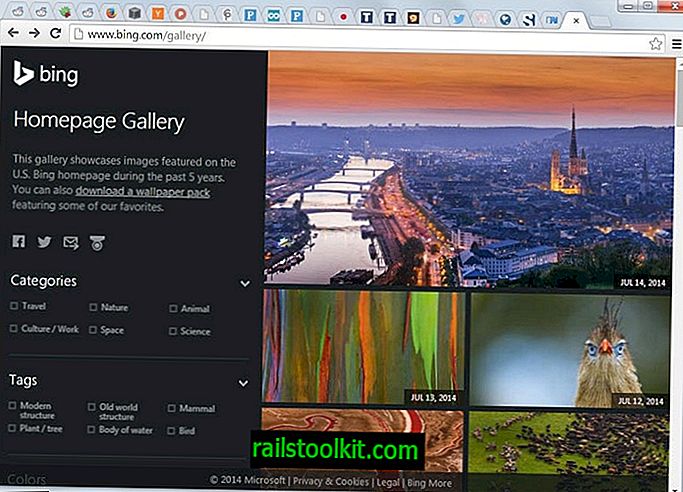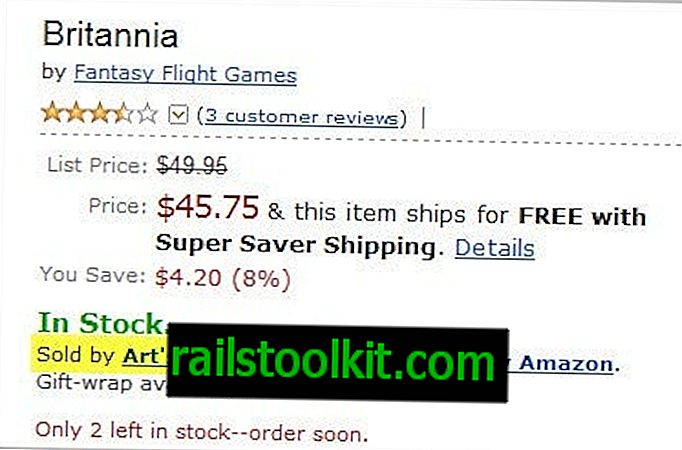Sistemul de operare Windows este livrat cu opțiuni de a rula fișiere personalizate sau programe la pornire.
Este bine pe de o parte, deoarece permite utilizatorilor sistemului de operare să selecteze programele pe care doresc să le înceapă cu Windows. De asemenea, este necesar pentru unele programe, de exemplu software de securitate, deoarece este de obicei necesar ca aceste programe să înceapă cât mai devreme.
Dar este, de asemenea, o mare problemă, deoarece programele pot fi adăugate la pornire în timpul instalațiilor sau chiar la pornire.
Deoarece acest lucru nu este adesea comunicat corect utilizatorului, nu numai că poate întârzia pornirea sistemului, ci înseamnă că programele care nu sunt necesare tot timpul sunt rulate tot timpul.
Locații de pornire automate Windows

În timp ce puteți utiliza un program precum excelenții Autoruns pentru a gestiona toate locațiile de pornire, uneori este posibil să aveți nevoie de acces direct la acestea, de exemplu atunci când doriți să adăugați un program propriu la pornire.
Utilizatorii pentru prima dată pot fi copleșiți de numărul mare de locații de pornire automată - atât ca foldere pe o unitate cât și în Registrul Windows - și poate dura mult timp să parcurgeți listarea prima dată când o deschideți.
O parte din motivul pentru care sistemul este destul de complex este faptul că Windows păstrează intrări de pornire automată pentru utilizatorii individuali și toți utilizatorii din sistem, iar dacă se folosește o versiune Windows pe 64 de biți, o altă exclusivitate pentru versiunile pe 64 de biți.
Locațiile de pornire automate Windows pot fi împărțite în cele trei grupuri de foldere, Registrul și Sarcini programate în cea mai mare parte, chiar dacă puteți utiliza și Politica de grup pentru a adăuga programe de pornire automată la sistem (care sunt reflectate în Registrul Windows).
Locații de pornire automate Windows: Foldere

Următoarele locații sunt ideale atunci când vine vorba de adăugarea de programe personalizate la autostart. De asemenea, este destul de ușor să eliminați programul și comenzile rapide din acele foldere de pornire automată.
Pentru a facilita lucrurile, Microsoft a adăugat cuvinte cheie pentru dosarele care vă ajută să le deschideți rapid. Locațiile / cuvintele cheie deschid același dosar.
Dosarul de pornire automată a utilizatorului curent
- coajă: pornire
- % appdata% \ Microsoft \ Windows \ Meniu Start \ Programe \ Pornire
- C: \ Utilizatori \ USERNAME \ AppData \ Roaming \ Microsoft \ Windows \ Meniu Start \ Programe \ Startup
Dosarul de pornire automată a tuturor utilizatorilor
- shell: pornire comună
- % programdata% \ Microsoft \ Windows \ Meniu Start \ Programe \ Pornire
- C: \ ProgramData \ Microsoft \ Windows \ Meniu Start \ Programe \ StartUp
Locații de pornire automate Windows: Registru

Cea mai mare parte a locațiilor de pornire automată se găsește în Registrul Windows. Probabil știi cum să încarci editorul de registru, dar dacă nu, iată cum se face:
- Atingeți tasta Windows, tastați regedit.exe și apăsați enter.
- Confirmați promptul UAC care este afișat.
Taste Run (utilizator individual)
- HKCU \ SOFTWARE \ Microsoft \ Windows \ CurrentVersion \ Run
- HKCU \ SOFTWARE \ Wow6432Node \ Microsoft \ Windows \ CurrentVersion \ Run (numai pe sisteme pe 64 de biți)
- HKCU \ Software \ Microsoft \ Windows NT \ CurrentVersion \ Windows \ Run
- HKCU \ Software \ Microsoft \ Windows \ CurrentVersion \ RunOnce (rulează programul / comanda o singură dată, îl șterge imediat ce este executat)
- HKCU \ Software \ Microsoft \ Windows \ CurrentVersion \ RunOnceEx (rulează programul / comanda o singură dată, îl șterge de îndată ce execuția se termină)
- HKCU \ Software \ Microsoft \ Windows \ CurrentVersion \ RunServices
- HKCU \ Software \ Microsoft \ Windows \ CurrentVersion \ RunServicesOnce
Taste de rulare (mașină, toți utilizatorii)
- HKLM \ SOFTWARE \ Microsoft \ Windows \ CurrentVersion \ Run
- HKLM \ SOFTWARE \ Wow6432Node \ Microsoft \ Windows \ CurrentVersion \ Run (numai pe sisteme pe 64 de biți)
- HKLM \ Software \ Microsoft \ Windows \ CurrentVersion \ RunOnce (rulează programul / comanda o singură dată, îl șterge imediat ce este executat)
- HKLM \ Software \ Microsoft \ Windows \ CurrentVersion \ RunOnceEx (rulează programul / comanda o singură dată, îl șterge imediat ce execuția se termină)
- HKLM \ System \ CurrentControlSet \ Services
- HKLM \ Software \ Microsoft \ Windows \ CurrentVersion \ RunServices
- HKLM \ Software \ Microsoft \ Windows \ CurrentVersion \ RunServicesOnce
Alte taste de pornire automată
Instalarea activă a fost proiectată pentru a executa comenzi o dată pe utilizator în timpul logării.
- HKLM \ SOFTWARE \ Microsoft \ Instalare activă \ Componente instalate
- HKLM \ SOFTWARE \ Wow6432Node \ Microsoft \ Instalare activă \ Componentele instalate
Funcția de pornire automată fără documente.
- HKLM \ SOFTWARE \ Microsoft \ Windows \ CurrentVersion \ Explorer \ SharedTaskScheduler
- HKLM \ SOFTWARE \ Wow6432Node \ Microsoft \ Windows \ CurrentVersion \ Explorer \ SharedTaskScheduler
Înregistrări automate legate de Shell, de exemplu, elementele afișate atunci când faceți clic dreapta pe fișiere sau foldere.
- HKLM \ SOFTWARE \ Microsoft \ Windows \ CurrentVersion \ Explorer \ ShellServiceObjects
- HKLM \ SOFTWARE \ Wow6432Node \ Microsoft \ Windows \ CurrentVersion \ Explorer \ ShellServiceObjects
- HKLM \ SOFTWARE \ Microsoft \ Windows \ CurrentVersion \ ShellServiceObjectDelayLoad
- HKLM \ SOFTWARE \ Wow6432Node \ Microsoft \ Windows \ CurrentVersion \ ShellServiceObjectDelayLoad
- HKCU \ Software \ Classes \ * \ ShellEx \ ContextMenuHandlers
- HKLM \ Software \ Wow6432Node \ Classes \ * \ ShellEx \ ContextMenuHandlers
- HKCU \ Software \ Classes \ Unitate \ ShellEx \ ContextMenuHandlers
- HKLM \ Software \ Wow6432Node \ Classes \ Unitate \ ShellEx \ ContextMenuHandlers
- HKLM \ Software \ Classes \ * \ ShellEx \ PropertySheetHandlers
- HKLM \ Software \ Wow6432Node \ Classes \ * \ ShellEx \ PropertySheetHandlers
- HKCU \ Software \ Classes \ Directory \ ShellEx \ ContextMenuHandlers
- HKLM \ Software \ Classes \ Directory \ ShellEx \ ContextMenuHandlers
- HKLM \ Software \ Wow6432Node \ Classes \ Directory \ ShellEx \ ContextMenuHandlers
- HKCU \ Software \ Classes \ directorul \ Shellex \ DragDropHandlers
- HKLM \ Software \ Classes \ directorul \ Shellex \ DragDropHandlers
- HKLM \ Software \ Wow6432Node \ Classes \ directorul \ Shellex \ DragDropHandlers
- HKLM \ Software \ Classes \ Directory \ Shellex \ CopyHookHandlers
- HKCU \ Software \ Classes \ Directory \ Context \ ShellEx \ ContextMenuHandlers
- HKLM \ Software \ Classes \ Directory \ Context \ ShellEx \ ContextMenuHandlers
- HKLM \ Software \ Wow6432Node \ Classes \ directorul \ Context \ ShellEx \ ContextMenuHandlers
- HKLM \ Software \ Classes \ Folder \ ShellEx \ ContextMenuHandlers
- HKLM \ Software \ Wow6432Node \ Classes \ Folder \ ShellEx \ ContextMenuHandlers
- HKLM \ Software \ Classes \ Folder \ ShellEx \ DragDropHandlers
- HKLM \ Software \ Wow6432Node \ Classes \ Folder \ ShellEx \ DragDropHandlers
- HKLM \ Software \ Microsoft \ Windows \ CurrentVersion \ Explorer \ ShellIconOverlayIdentifiers
- HKLM \ Software \ Wow6432Node \ Microsoft \ Windows \ CurrentVersion \ Explorer \ ShellIconOverlayIdentifiers
Următoarele taste specifică driverele care se încarcă în timpul pornirii.
- HKLM \ SOFTWARE \ Microsoft \ Windows NT \ CurrentVersion \ Drivere de fonturi
- HKLM \ Software \ Microsoft \ Windows NT \ CurrentVersion \ Drivers32
- HKLM \ Software \ Wow6432Node \ Microsoft \ Windows NT \ CurrentVersion \ Drivers32
Taste de pornire diverse
- HKLM \ Software \ Classes \ Filtru
- HKLM \ Software \ Classes \ CLSID \ {083863F1-70DE-11d0-BD40-00A0C911CE86} \ Instanțã
- HKLM \ Software \ Wow6432Node \ Classes \ CLSID \ {083863F1-70DE-11d0-BD40-00A0C911CE86} \ Instanțã
- HKLM \ Software \ Classes \ CLSID \ {7ED96837-96F0-4812-B211-F13C24117ED3} \ Instanțã
- HKLM \ Software \ Wow6432Node \ Classes \ CLSID \ {7ED96837-96F0-4812-B211-F13C24117ED3} \ Instanțã
- KLM \ System \ CurrentControlSet \ Control \ Manager de sesiuni \ KnownDlls
- HKCU \ Panou de control \ Desktop \ Scrnsave.exe
- HKLM \ System \ CurrentControlSet \ Services \ Winsock2 \ Parameters \ Protocol_Catalog9 \ Catalog_Entries
- HKLM \ System \ CurrentControlSet \ Services \ Winsock2 \ Parameters \ Protocol_Catalog9 \ Catalog_Entries64
Locații de pornire automate Windows: Politica de grup

Editorul de politici de grup este disponibil numai pentru versiunile profesionale de Windows, în timp ce cheile de registru asociate cu politicile sunt disponibile pentru toate versiunile.
- Atingeți tasta Windows, tastați gpedit.msc și apăsați enter pentru a porni Editorul de politici de grup.
Navigați la următoarele taste utilizând structura arbore din stânga pentru a verifica, modifica, adăuga sau elimina intrări folosind politici.
- Configurare computer> Șabloane administrative> Sistem> Conectare> Rulați aceste programe la conectarea utilizatorului
- Configurare utilizator> Șabloane administrative> Sistem> Conectare> Rulați aceste programe la conectarea utilizatorului
Cheile de registru corespunzătoare sunt:
- HKLM \ Software \ Microsoft \ Windows \ CurrentVersion \ Policies \ Explorer \ Run
- HKCU \ Software \ Microsoft \ Windows \ CurrentVersion \ Policies \ Explorer \ Run
Locații de pornire automate Windows: Sarcini

Puteți deschide programul de activități Windows pentru a gestiona activitățile din sistemul de operare Windows:
- Atingeți tasta Windows, tastați Task Scheduler și apăsați Enter.
Puteți verifica sarcinile utilizând și Windows Explorer / File Explorer.
- C: \ Windows \ Sarcini
- C: \ Windows \ system32 \ Sarcini
Fișiere
Următoarele fișiere pot fi utilizate pentru a porni automat programele de la pornirea Windows:
- c: \ autoexec.bat
- c: \ CONFIG.SYS
- c: \ windows \ winstart.bat
- c: \ windows \ wininit.ini
- c: \ windows \ dosstart.bat
- c: \ windows \ System.ini
- c: \ windows \ win.ini
- c: \ windows \ system \ Autoexect.nt
- c: \ windows \ system \ Config.nt
Resurse
Următoarele resurse vă oferă informații suplimentare despre anumite chei ale Registrului.
- Configurare activă explicată
- Setare activă cheie de înregistrare
- Scurgere computer pe Windows Autostart
- Înregistrarea gestionarilor de fișiere
- Procesul de pornire Windows 7
- Înțelegeți și controlați aplicațiile de pornire cu utilitatea de configurare a sistemului